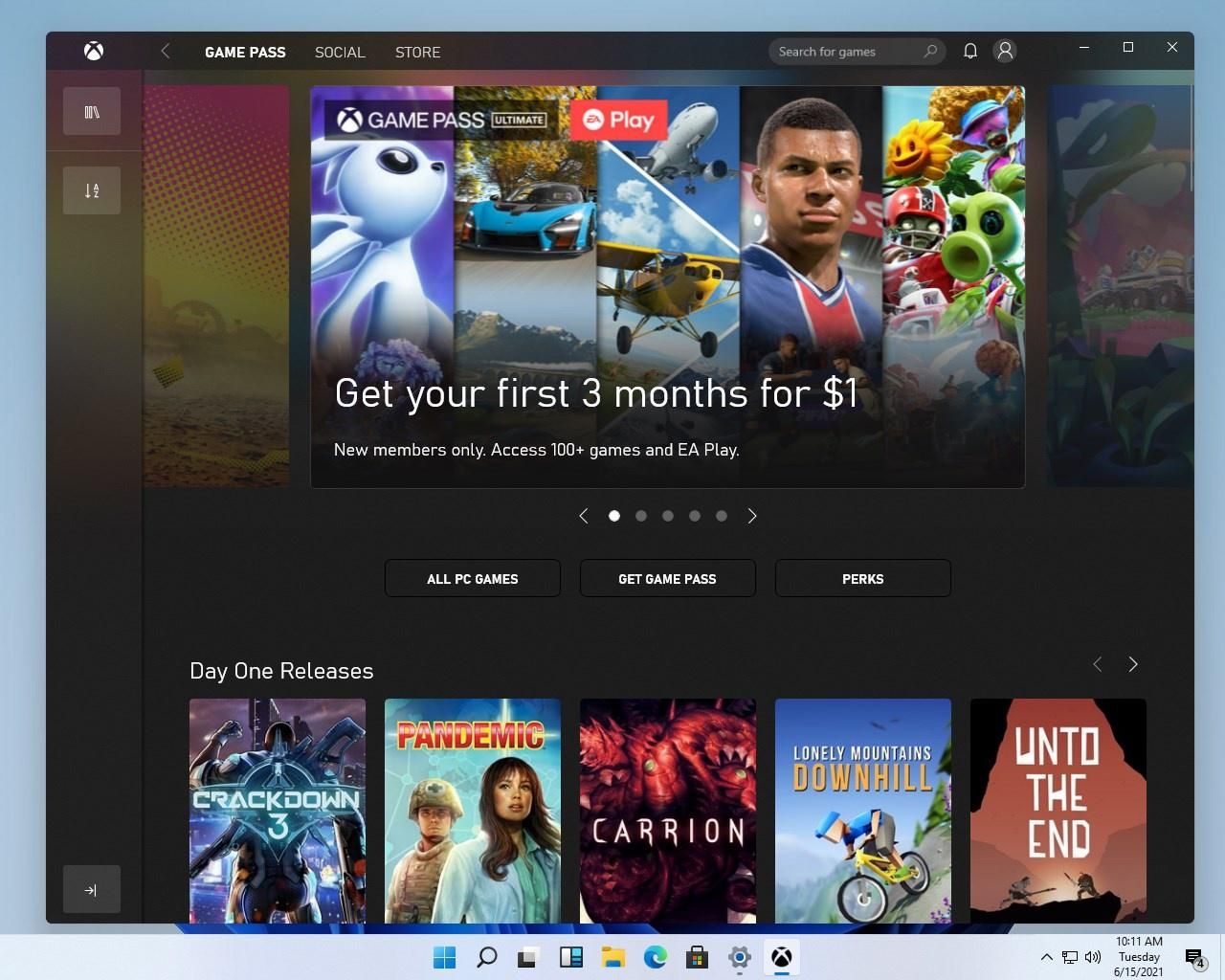Ako ste korisnik koji koristi više od jednog audio uređaja na vašem računalu, možda ćete se s vremena na vrijeme poželjeti da možete prebacivati između više audio izlaza. Ovo je još jedna mogućnost, koju je Microsoft implementirao unutar Windows 11 sustava. Po novome, centar za obavijesti i radnje, kao i prekidači poput zvuka i interneta imaju nove, dodatne mogućnosti.
U nastavku ovog članka reći ćemo nešto više o tome kako možete promijeniti predefinirano određeni ili zadani izlaz zvuka unutar Windows 11 sustava, kao i o tome što je to widget za zabavu te čemu on služi. Evo o čemu se točno radi!
Promjena zadanog zvučnog izlaza
Zadani audio izlaz možete promijeniti na programskoj traci i u aplikaciji Postavke.
Korištenje brzih postavki iz programske trake
Za početak, dobro je znati da za brzo prebacivanje između audio izlaza možemo koristiti brze postavke na programskoj traci. Evo i kako:
- Na programskoj traci kliknite na regulator koji označava glasnoću i internetsku povezivost, budući da ćete tako otvoriti brze postavke.
- Nakon toga kliknite na strjelicu koja se nalazi pored klizača za glasnoću.
- Zatim će se na otvorenoj stranici prikazati popis dostupnih audio izlaza.
- Na kraju odaberite željeni audio uređaj. Zvučnici, slušalice, Bluetooth uređaji prikazat će se ovdje ako su povezani.
Korištenje aplikacije postavke
Alternativno, možete upotrijebiti aplikaciju Postavke za promjenu zadanog audio izlaza. Evo kako:
- Pritisnite ikonu izbornika Start i otvorite Postavke.
- Zatim kliknite karticu Zvuk u kategoriji Sustav.
- Dalje, u odjeljku Izlaz, trebali bi vam biti pokazani svi povezani audio uređaji.
- Na kraju, s popisa odaberite željeni audio izlaz.
Ovo su bili jednostavni koraci za lako prebacivanje između zvučnika, slušalica i bežičnih audio uređaja. Windows 11 dolazi s hrpom vizualnih i temeljnih promjena, ovo su samo neke od stvari koje nas očekuju.
Što je to widget za zabavu ili ”Entertainment Widget” unutar Windowsa 11?
Jedna od novosti u vezi Windowsa 11 je i novi widget, točnije widget za zabavu ili ”Entertainment Widget.” Radi se o jednom segmentu onoga što nam je Microsoft pripremio u pogledu dorade i izmjene izgleda widgeta za Windows 11.
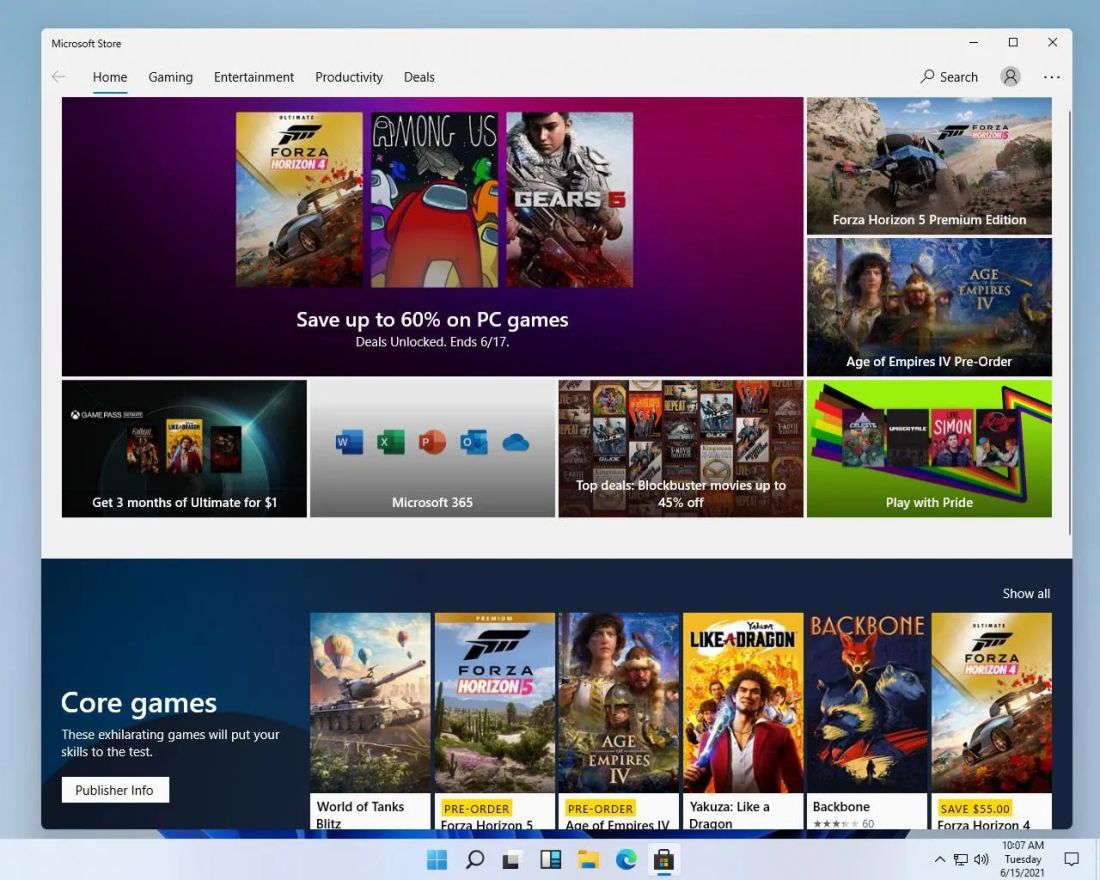
Kako ostvariti pristup Entertainment Widgetu?
Kao što se moglo očekivati, widget za zabavu smješten je u okviru pod nazivom Widgets. No, ako ga želite koristiti morat ćete ga sami dodati. Evo i kako:
- Najprije otvorite prozor Widgets sa ikone na programskoj traci ili pomoću prečaca na tipkovnici uz pomoć tipki Window i W.
- Nakon toga listajte prema dolje sve dok ne dođete do tipke Dodaj widgete.
- Zatim kliknite na ikonu “+” kod widgeta Zabava kako biste ga dodali na popis widgeta. Ako ste sve dobro odradili moći ćete sada ćete vidjeti widget pod nazivom Zabava, koji će biti unutar okvira widgeta.
Koja je svrha novog widgeta za zabavu?
Budući da je Microsoft nadogradio svoju Trgovinu aplikacijama i u nju ugradio različite nove sposobnosti, moći ćete je koristiti i za iznajmljivanje ili kupnju filmova, pomoću Microsoftove usluge ”Movies Anywhere”. Usluga je na neki način poput ostalih usluga koje smo vidjeli u prošlosti, poput Google filmova i TV-a. Novi widget Zabava prikazuje trenutno najgledanije filmove koji su dostupni za iznajmljivanje ili kupnju unutar Microsoft Trgovine, čime vam olakšava izbor.
Kretanje između preporuka je jednostavno. Ako vam se sviđa film i ako kliknete na njega, otvorit će se aplikacija Microsoft Trgovina, odakle možete posuditi ili kupiti film za gledanje. Ovo su trenutne mogućnosti novog widgeta, što ne znači da Microsoft neće implementirati neke nove stvari u budućnosti.
Piše: Ivan Hečimović